Excelでのデータ処理は、ビジネスや研究など、さまざまな場面で活用されています。その中で、データの整理や編集を行う際に、改行コードの置換はしばしば必要となる場面があります。本記事では、「」について、その方法と効果的な使い方を詳しく解説します。改行コードの置換により、データの可読性を向上させるだけでなく、より効率的なデータ分析や処理が可能となることを理解できるでしょう。ぜひ、Excelを活用する全ての方にご一読頂きたく思います。
Excel置換改行:改行コードを置換する方法
Excelでは、セルのデータを整理するために改行を含むことがあります。しかし、データを別のプログラムに移す際、改行が問題になることがあります。そこで、Excelの置換機能を使って改行コードを置換する方法を紹介します。
改行コードの種類
改行コードには主に3種類があります。
| 改行コード | 説明 |
|---|---|
| CR (Carriage Return) | キャリッジリターン。Mac OSで使用される。 |
| LF (Line Feed) | ラインフィード。UnixやLinuxで使用される。 |
| CR+LF | キャリッジリターンとラインフィードの組み合わせ。Windowsで使用される。 |
Excelでの改行の表現
Excelでは、改行はALT+Enterキーで入力されます。この改行は、اط% という文字列で表されます。
置換機能を使用する
Excelの置換機能を使って、改行コードを置換する方法は以下の通りです。 1. 置換したいセルを選択します。 2. ホームタブの検索と選択グループにある置換をクリックします。 3. 検索する文字列ボックスに、改行コードを表すاط%と入力します。 4. 置換後の文字列ボックスに、置換したい文字や文字列を入力します。 5. すべて置換をクリックします。
VBAを使用した改行コードの置換
VBAを使用して改行コードを置換することも可能です。以下は、選択したセルの改行コードを置換するVBAマの例です。 vba Sub 改行コードを置換() Dim rng As Range For Each rng In Selection rng.Value = Replace(rng.Value, Chr(10), 置換後文字列) Next rng End Sub このマでは、Chr(10)で改行コードを表しています。これを任意の文字列に置換してください。
注意点
改行コードを置換する際は、データが壊れないように注意してください。また、改行コードを置換したことでセルのデータが見にくくなる場合がありますので、その場合はセルの書式設定を行うことをお勧めします。
エクセルで改行コードを置き換えるには?
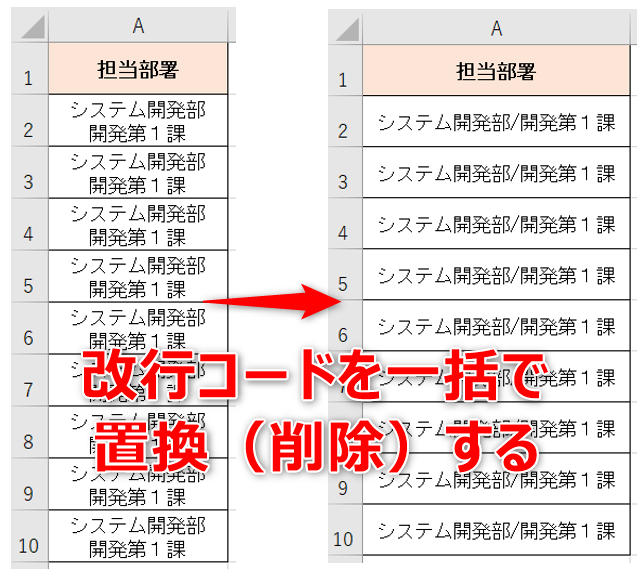
エクセルで改行コードを置き換えるには、以下の手順を実行します。
改行コードの検索と置換
エクセルでは、改行コードは「Ctrl+J」で表されるため、置換機能を利用して検索・置換ができます。
- 置換したいセルを選択します。
- 「Ctrl+H」キーを押して 置換 ウィンドウを開きます。
- 「検索する文字列」に「Ctrl+J」を入力します。ただし、キーボードで直接入力します。
- 「置換後の文字列」に、置換したい文字や文字列を入力します。
- 「すべて置換」をクリックして、改行コードを置換します。
セル内の改行を削除
改行コードを削除して、セル内の文字列を一行にまとめる方法もあります。
- 置換したいセルを選択します。
- 「Ctrl+H」キーを押して 置換 ウィンドウを開きます。
- 「検索する文字列」に「Ctrl+J」を入力します。ただし、キーボードで直接入力します。
- 「置換後の文字列」を空欄のままにして、「すべて置換」をクリックします。
VBAを利用した改行コードの置換
VBA(Visual Basic for Applications)を利用すると、一括で複数のセルの改行コードを置換できます。
- 「Alt+F11」キーを押して、VBAエディタを開きます。
- 「挿入」メニューから「モジュール」を追加します。
- モジュールに、改行コードを置換するためのVBAコードを入力します。
- コードを実行して、改行コードを置換します。
Excelで改行のコードはどうやって作るの?
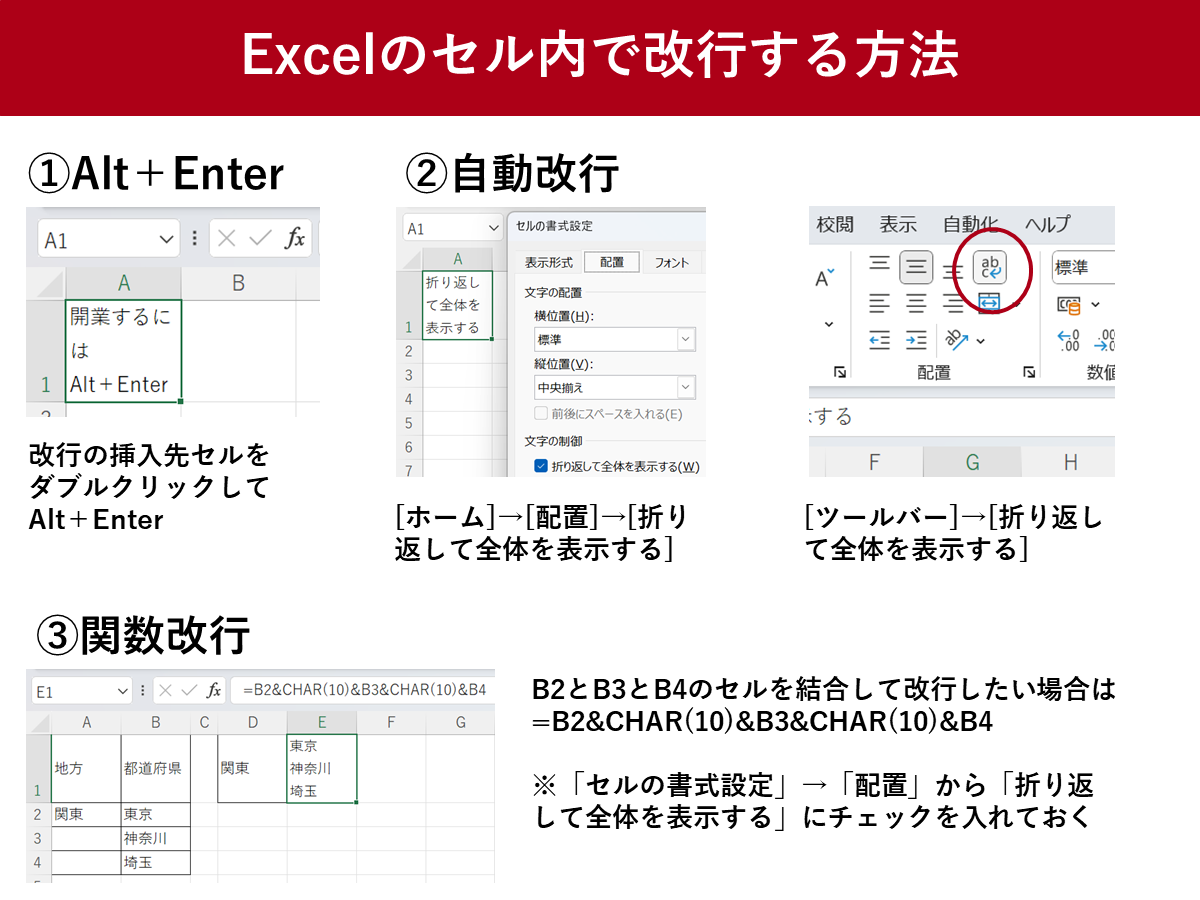
Excelで改行のコードを作成する方法は以下の通りです。
Excelで改行のコードを使う目的
Excelでは、データを整理して見やすくするために、セル内で改行を挿入することができます。改行を使用することで、縦方向にスペースを効率的に使い、データの可読性が向上します。また、複数のデータを1つのセルに収めることができるため、データの整理がしやすくなります。
改行のコードの作り方
Excelで改行のコードを作成する方法は以下の通りです。
- 改行したい場所にカーソルを置きます。
- キーボードのAltキーを押しながら、Enterキーを押します。
- 改行が挿入され、次の行に移動できます。
これで、セル内で改行ができました。
改行のコードを利用する場面
Excelで改行のコードを利用する場面は以下のようなものがあります。
- 住所や名前などの複数のデータを1つのセルに収めたいとき。
- セル内で複数行にわたる説明文を書きたいとき。
- 縦方向にスペースを有効活用して、データの見やすさを向上させたいとき。
これらの場面で改行のコードを活用することで、Excelでの作業が効率化されます。
Excelで改行を置換するには?
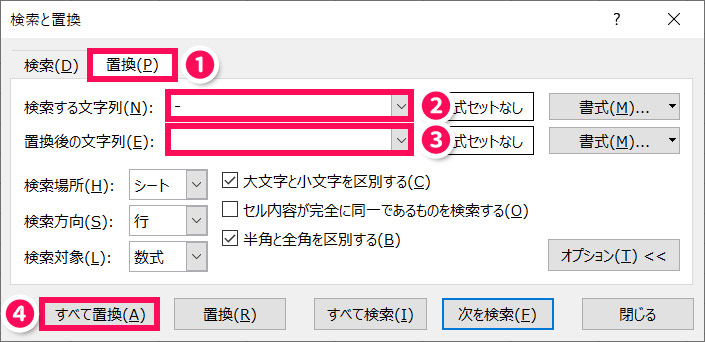
Excelで改行を置換するためには、以下の手順を実行します。
置換機能を使用する
Excelの置換機能を利用して、改行文字を任意の文字に置換えることができます。
- 置換ダイアログボックスを開く(Ctrl + H)
- 「検索」欄に改行文字(Ctrl + J)を入力
- 「置換」欄に任意の文字を入力
- 「すべて置換」ボタンをクリック
数式を使用して改行を置換する
数式を利用して、セル内の改行文字を任意の文字に置換することもできます。
- 空白の列を選択
- =SUBSTITUTE(A1,CHAR(10), ) のような数式を入力(A1は元のセル、 は任意の文字)
- 数式を必要な範囲にコピー
- 置換後のデータを元の列にコピーしてペースト
VBAマを使用する
VBAマを使用して、改行文字を任意の文字に置換できます。
- VBAエディタを開く(Alt + F11)
- 新しいマを挿入
- 以下のようなコードを入力
Sub ReplaceLineBreak()
Selection.Replace What:=vbLf, Replacement:= , LookAt:=xlPart, _
SearchOrder:=xlByRows, MatchCase:=False, SearchFormat:=False, _
ReplaceFormat:=False
End Sub - マを実行
改行コードに変換するにはどうすればいいですか?
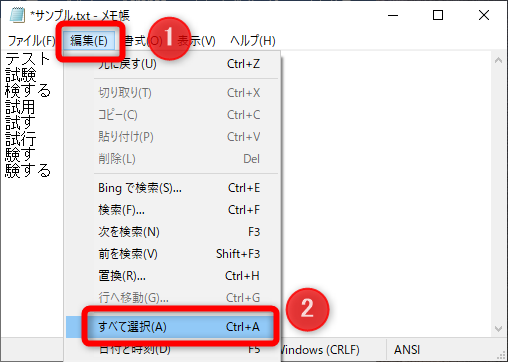
改行コードに変換するには、以下の方法があります。
プログラミング言語を使用する
プログラミング言語では、改行コードに変換するための関数やメソッドが用意されています。たとえば、Pythonではstr.replace()メソッドを使用して、特定の文字列を改行コードに置き換えることができます。また、JavaではString.replaceAll()メソッドを使用して、正規表現を利用した置換が可能です。
- Python:
文字列.replace(置換前, \n) - Java:
文字列.replaceAll(置換前, \\n) - JavaScript:
文字列.replace(/置換前/g, \n)
テキストエディタの機能を利用する
多くのテキストエディタには、改行コードの変換機能が搭載されています。たとえば、Visual Studio CodeやSublime Textでは、検索と置換機能を使用して、特定の文字列を改行コードに置き換えることができます。また、メニューやコマンドパレットから改行コードに変換や改行コードの標準化といった機能を利用することもできます。
- Visual Studio Code:
Ctrl+Hで検索と置換を開き、nに置換 - Sublime Text:
Ctrl+Hで検索と置換を開き、nに置換 - Notepad++: 編集メニューから
行の終端符号を変換を選択
コマンドラインツールを使用する
コマンドラインツールを使用して、ファイルの改行コードを変換することもできます。たとえば、Unix系のシステムではsedコマンドやawkコマンドを使用して、特定の文字列を改行コードに置き換えることができます。また、dos2unixコマンドやunix2dosコマンドを使用して、改行コードの形式を変換することができます。
sedコマンド:sed 's/置換前/\n/g' 入力ファイル > 出力ファイルawkコマンド:awk '{gsub(/置換前/, \n); print}' 入力ファイル > 出力ファイルdos2unixコマンド:dos2unix 入力ファイル(Windows形式からUnix形式へ変換)
よくある質問
Excelで改行を置換する方法は何ですか?
Excelで改行コードを置換するには、まず置換したいセルを選択します。次に、Ctrl+Hを押して置換ダイアログボックスを開きます。「検索する文字列」ボックスにCtrl+Jを入力します。これにより、改行コードが入力されます。その後、「置換後の文字列」ボックスに希望の文字列を入力し、「すべて置換」をクリックします。これで、選択したセルの改行コードが指定した文字列に置換されます。
Excelで改行を削除する方法はありますか?
はい、Excelで改行を削除する方法があります。まず、改行を削除したいセルを選択し、Ctrl+Hを押して置換ダイアログボックスを開きます。「検索する文字列」ボックスにCtrl+Jを入力し、「置換後の文字列」ボックスは空のままにします。その後、「すべて置換」をクリックすると、選択したセルの改行コードが削除されます。
Excelの置換機能で改行コードを入力する方法は?
Excelの置換機能で改行コードを入力するには、置換ダイアログボックスの「検索する文字列」ボックスにカーソルを置き、キーボードでCtrl+Jを押します。これにより、改行コードが入力されます。注意点として、Ctrl+Jを押しただけでは画面上には何も表示されませんが、実際には改行コードが入力されています。
Excelで複数のセルの改行を一括して置換することは可能ですか?
はい、Excelでは複数のセルの改行を一括して置換することが可能です。まず、置換したい複数のセルを選択し、Ctrl+Hを押して置換ダイアログボックスを開きます。そして、「検索する文字列」ボックスにCtrl+Jを入力し、「置換後の文字列」ボックスに希望の文字列を入力します。その後、「すべて置換」をクリックすると、選択した複数のセルの改行コードが一括して置換されます。

私は、生産性向上に情熱を持つデータ分析とオフィスツール教育の専門家です。20年以上にわたり、データ分析者としてテクノロジー企業で働き、企業や個人向けのExcel講師としても活動してきました。
2024年、これまでの知識と経験を共有するために、日本語でExcelガイドを提供するウェブサイト**「dataka.one」**を立ち上げました。複雑な概念を分かりやすく解説し、プロフェッショナルや学生が効率的にExcelスキルを習得できるようサポートすることが私の使命です。

